ວິທີການປ່ຽນສະຖານທີ່ Alexa?
ຢູ່ໃນຂອບເຂດຂອງອຸປະກອນອັດສະລິຍະ ແລະຜູ້ຊ່ວຍສະເໝືອນຈິງ, Alexa ຂອງ Amazon ໄດ້ປະກົດຕົວເປັນເຄື່ອງຫຼິ້ນທີ່ໂດດເດັ່ນຢ່າງແນ່ນອນ. Alexa ທີ່ໃຊ້ປັນຍາທຽມໄດ້ປ່ຽນວິທີທີ່ພວກເຮົາຕິດຕໍ່ສື່ສານກັບເຮືອນອັດສະລິຍະຂອງພວກເຮົາ. ຈາກການຄວບຄຸມໄຟຈົນເຖິງການຫຼິ້ນດົນຕີ, ຄວາມຄ່ອງແຄ້ວຂອງ Alexa ແມ່ນບໍ່ມີໃຜທຽບເທົ່າ. ນອກຈາກນັ້ນ, Alexa ສາມາດໃຫ້ຂໍ້ມູນທີ່ເປັນປະໂຫຍດແກ່ຜູ້ໃຊ້, ລວມທັງການພະຍາກອນອາກາດ, ການປັບປຸງຂ່າວ, ແລະແມ້ກະທັ້ງສະຖານທີ່ໃນປະຈຸບັນ. ໃນບົດຄວາມນີ້, ພວກເຮົາຈະເຈາະເລິກຄວາມສາມາດຂອງ Alexa ໃນການກໍານົດສະຖານທີ່ຂອງທ່ານ, ຄວາມເຂົ້າໃຈວິທີການເຮັດວຽກ, ແລະຄົ້ນຫາວິທີການປ່ຽນສະຖານທີ່ຂອງ Alexa ຖ້າຈໍາເປັນ.
1. ວ
ຫມວກແມ່ນສະຖານທີ່ຂອງ Alexa?
ເມື່ອຜູ້ໃຊ້ໂຕ້ຕອບກັບ Alexa ຜ່ານອຸປະກອນ Amazon Echo ຫຼືອຸປະກອນທີ່ເຂົ້າກັນໄດ້ອື່ນໆ, ຜູ້ຊ່ວຍ virtual ປະມວນຜົນການຮ້ອງຂໍແລະຕອບສະຫນອງຈາກຟັງ. ສະຖານທີ່ທີ່ໃຊ້ໂດຍ Alexa ສຳລັບການຕອບສະໜອງຕາມສະຖານທີ່, ເຊັ່ນ: ການພະຍາກອນອາກາດ ຫຼື ການບໍລິການໃກ້ຄຽງ, ແມ່ນກຳນົດໂດຍອີງໃສ່ຂໍ້ມູນສະຖານທີ່ຂອງອຸປະກອນທີ່ເຊື່ອມຕໍ່ນັ້ນສະໜອງໃຫ້ໂດຍສະມາດໂຟນ, ແທັບເລັດ ຫຼື ອຸປະກອນ Echo ທີ່ມີ GPS ໃນຕົວ. ຄວາມສາມາດ.
ມັນເປັນສິ່ງ ສຳ ຄັນທີ່ຈະຕ້ອງສັງເກດວ່າ Alexa ບໍ່ມີສະຖານທີ່ທາງກາຍະພາບທີ່ຄົງທີ່ແຕ່ມີຢູ່ເປັນການບໍລິການທີ່ອີງໃສ່ຄລາວທີ່ສາມາດເຂົ້າເຖິງໄດ້ຈາກສະຖານທີ່ຕ່າງໆທົ່ວໂລກ, ບ່ອນໃດກໍ່ຕາມທີ່ມີການເຊື່ອມຕໍ່ອິນເຕີເນັດ.
2. ເປັນຫຍັງຕ້ອງປ່ຽນສະຖານທີ່ຂອງ Alexa?
ໃນຂະນະທີ່ຄຸນສົມບັດທີ່ອີງໃສ່ສະຖານທີ່ຂອງ Alexa ເສີມຂະຫຍາຍປະສົບການຂອງຜູ້ໃຊ້, ມີສະຖານະການທີ່ທ່ານອາດຈະຕ້ອງການປ່ຽນສະຖານທີ່ຂອງ Alexa. ບາງເຫດຜົນທົ່ວໄປລວມມີ:
- ການເດີນທາງ : ຖ້າເຈົ້າກຳລັງເດີນທາງໄປເມືອງ ຫຼືປະເທດອື່ນ, ເຈົ້າອາດຈະຕ້ອງການອັບເດດສະຖານທີ່ Alexa's ເພື່ອໄດ້ຮັບການຕອບຮັບທີ່ເປັນທ້ອງຖິ່ນ, ພະຍາກອນອາກາດ ແລະຂ່າວທ້ອງຖິ່ນ.
- ສະຖານທີ່ບໍ່ຖືກຕ້ອງ : ບາງຄັ້ງ, Alexa ອາດຈະສະຫນອງຂໍ້ມູນສະຖານທີ່ທີ່ບໍ່ຖືກຕ້ອງ, ເຊິ່ງອາດຈະສົ່ງຜົນກະທົບຕໍ່ຄວາມຖືກຕ້ອງຂອງການຕອບສະຫນອງຂອງມັນ. ການປ່ຽນສະຖານທີ່ດ້ວຍຕົນເອງສາມາດຊ່ວຍແກ້ໄຂບັນຫານີ້ໄດ້.
- ຄວາມກັງວົນກ່ຽວກັບຄວາມເປັນສ່ວນຕົວ : ຜູ້ໃຊ້ບາງຄົນອາດມີຄວາມກັງວົນກ່ຽວກັບການແບ່ງປັນສະຖານທີ່ທີ່ຊັດເຈນຂອງເຂົາເຈົ້າກັບຜູ້ຊ່ວຍສະເໝືອນ. ໃນກໍລະນີດັ່ງກ່າວ, ການປ່ຽນແປງການຕັ້ງຄ່າສະຖານທີ່ສາມາດສະຫນອງລະດັບຂອງການຮັບປະກັນຄວາມເປັນສ່ວນຕົວ.
3. ວິທີການປ່ຽນສະຖານທີ່ Alexa?
ການປ່ຽນສະຖານທີ່ຂອງ Alexa ກ່ຽວຂ້ອງກັບການປັບການຕັ້ງຄ່າສະຖານທີ່ຢູ່ໃນອຸປະກອນທີ່ເຊື່ອມຕໍ່. ຂະບວນການອາດຈະແຕກຕ່າງກັນເລັກນ້ອຍຂຶ້ນຢູ່ກັບປະເພດຂອງອຸປະກອນແລະສະບັບ app Alexa ທີ່ທ່ານກໍາລັງໃຊ້. ຂ້າງລຸ່ມນີ້ແມ່ນວິທີການປ່ຽນສະຖານທີ່ຂອງ Alexa:
3.1 ການປ່ຽນສະຖານທີ່ Aleca ດ້ວຍ “Settingsâ€
ຂັ້ນຕອນທີ 1
: ເປີດແອັບ Alexa ໃນສະມາດໂຟນ ຫຼືແທັບເລັດຂອງເຈົ້າ, ແລະແຕະໃສ່ປຸ່ມ “
ອຸປະກອນ
†ແຖບ, ປົກກະຕິແລ້ວຕັ້ງຢູ່ໃນແຈລຸ່ມຂວາຂອງຫນ້າຈໍ app ໄດ້.
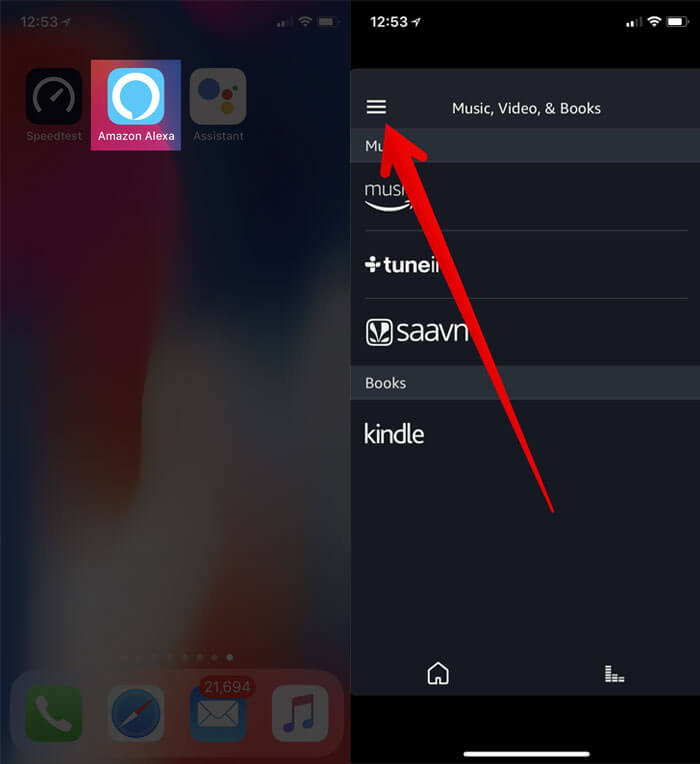 ຂັ້ນຕອນທີ 2
: ເລືອກອຸປະກອນທີ່ເປີດໃຊ້ Alexa ສະເພາະທີ່ທ່ານຕ້ອງການປ່ຽນສະຖານທີ່.
ຂັ້ນຕອນທີ 2
: ເລືອກອຸປະກອນທີ່ເປີດໃຊ້ Alexa ສະເພາະທີ່ທ່ານຕ້ອງການປ່ຽນສະຖານທີ່.
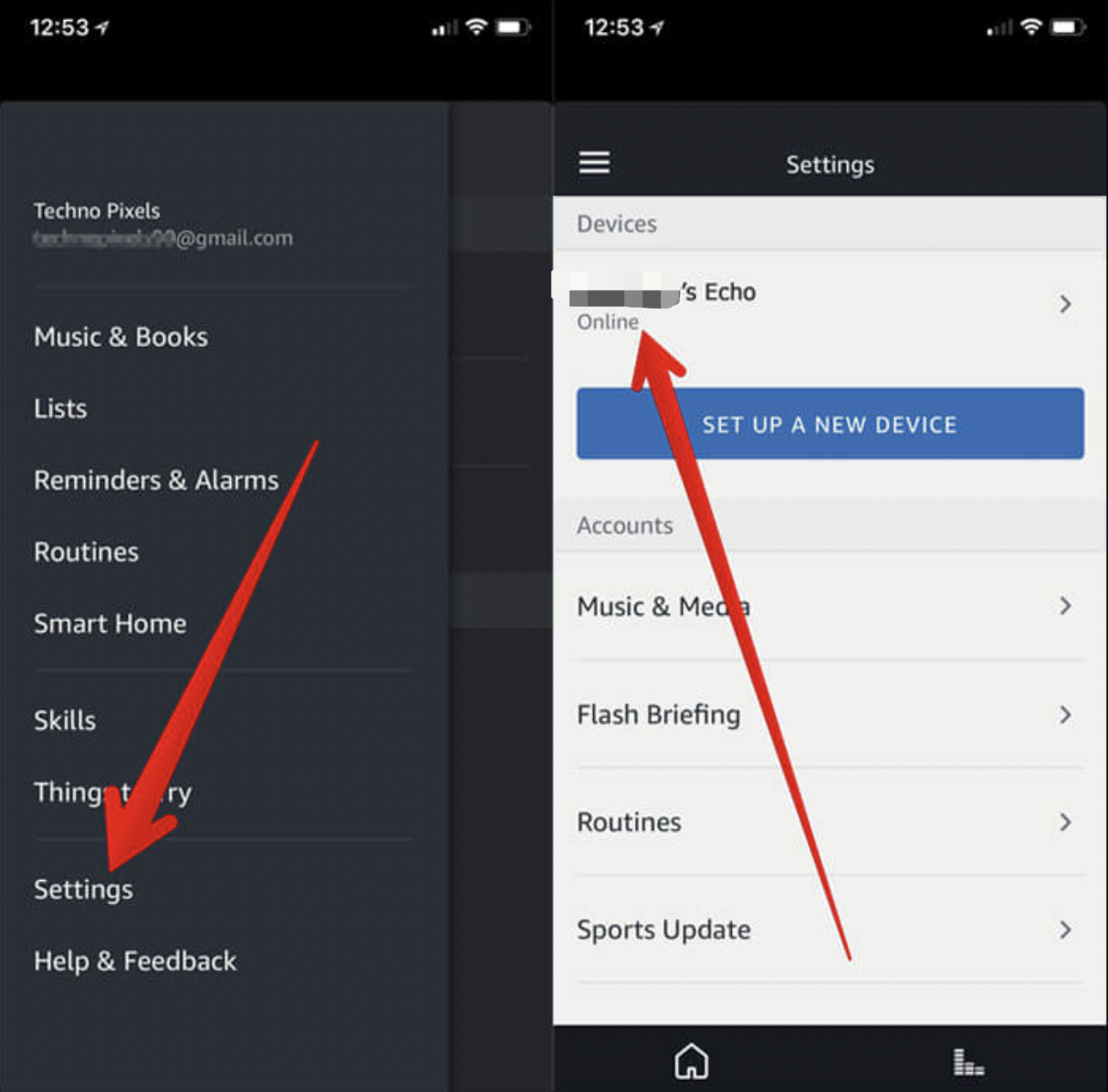
ຂັ້ນຕອນທີ 3 : ແຕະໃສ່ “ ການຕັ້ງຄ່າ “, ຊອກຫາ “ ສະຖານທີ່ອຸປະກອນ â€ແລະຄລິກ “ ແກ້ໄຂ “.
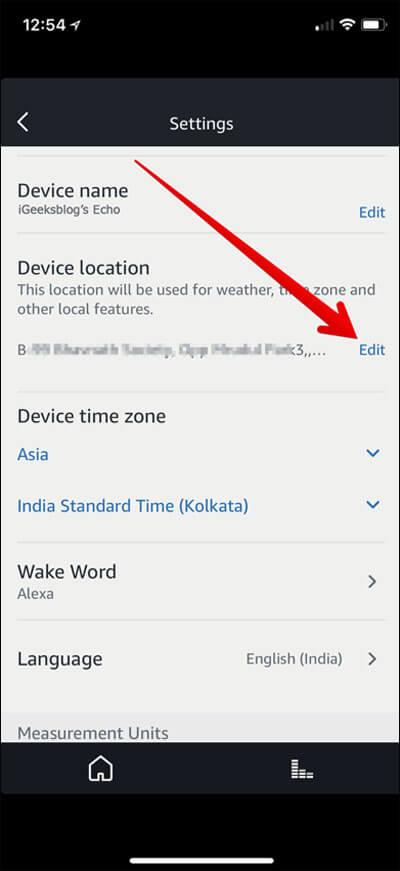
ຂັ້ນຕອນທີ 4 : ໃສ່ລາຍລະອຽດສະຖານທີ່ໃໝ່ ຫຼືເລືອກຈາກລາຍຊື່ຕົວເລືອກທີ່ມີຢູ່. ບັນທຶກການປ່ຽນແປງ, ແລະຕອນນີ້ Alexa ຈະໃຊ້ສະຖານທີ່ໃຫມ່ສໍາລັບການຕອບສະຫນອງຕາມສະຖານທີ່.
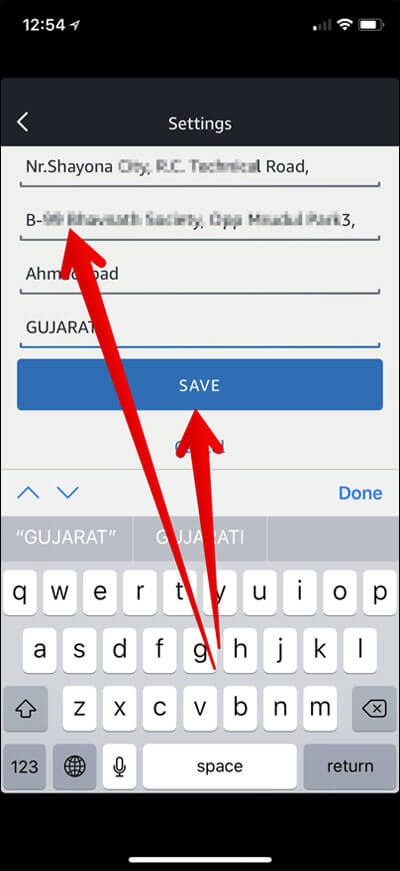
3.2 ການປ່ຽນສະຖານທີ່ Alexa ດ້ວຍ AimerLab MobiGo
ຖ້າຫາກວ່າທ່ານບໍ່ສາມາດປ່ຽນແປງສະຖານທີ່ Alexa ກັບການຕັ້ງຄ່າ app ໄດ້, ຫຼືທ່ານຕ້ອງການທີ່ຈະປ່ຽນແປງໃນວິທີທີ່ສະດວກຫຼາຍ, ມັນແນະນໍາໃຫ້ພະຍາຍາມເຄື່ອງມືການປ່ຽນແປງສະຖານທີ່ AimerLab MobiGo. AimerLab MobiGo ເປັນຕົວປ່ຽນສະຖານທີ່ທີ່ມີປະສິດທິພາບທີ່ຊ່ວຍປ່ຽນສະຖານທີ່ iPhone ຫຼື Android ຂອງທ່ານໄປບ່ອນໃດກໍໄດ້ໃນໂລກ. ມັນບໍ່ຈໍາເປັນທີ່ຈະ jailbreak ຫຼືຮາກອຸປະກອນຂອງທ່ານ. ພຽງແຕ່ຄລິກດຽວ, ທ່ານສາມາດປ່ຽນສະຖານທີ່ຂອງທ່ານໄດ້ຢ່າງງ່າຍດາຍໃນທຸກສະຖານທີ່ໂດຍອີງໃສ່ການບໍລິການ app, ເຊັ່ນ Alexa, Facebook, Tinder, Find My, Pokemon Go, ແລະອື່ນໆ.ຕອນນີ້ໃຫ້ເບິ່ງວິທີການປ່ຽນສະຖານທີ່ໃນ Alexa ດ້ວຍ AimerLab MobiGo:
ຂັ້ນຕອນທີ 1: ເພື່ອເລີ່ມຕົ້ນ, ດາວນ໌ໂຫລດແລະຕິດຕັ້ງ AimerLab MobiGo ໃນຄອມພິວເຕີຂອງທ່ານໂດຍການຄລິກ “ ດາວໂຫຼດຟຣີ â€ປຸ່ມຂ້າງລຸ່ມນີ້.
ຂັ້ນຕອນທີ 2 : ກົດ “ ເລີ່ມຕົ້ນ â€ປຸ່ມຫຼັງຈາກ MobiGo ໄດ້ໂຫລດ.

ຂັ້ນຕອນທີ 3 : ເລືອກ iPhone ຫຼືອຸປະກອນ Android ຂອງທ່ານ, ຫຼັງຈາກນັ້ນໃຫ້ຄລິກໃສ່ “ ຕໍ່ໄປ â€ເພື່ອເຊື່ອມຕໍ່ມັນກັບຄອມພິວເຕີຂອງທ່ານໂດຍໃຊ້ USB ຫຼື WiFi.

ຂັ້ນຕອນທີ 4 : ທ່ານຈະຕ້ອງປະຕິບັດຕາມຄໍາແນະນໍາທີ່ສະຫນອງໃຫ້ເພື່ອເຊື່ອມຕໍ່ອຸປະກອນມືຖືຂອງທ່ານກັບຄອມພິວເຕີຂອງທ່ານ.

ຂັ້ນຕອນທີ 5 : ໂໝດເທເລພອດຂອງ MobiGo ຈະສະແດງສະຖານທີ່ປັດຈຸບັນຂອງອຸປະກອນຂອງທ່ານຢູ່ໃນແຜນທີ່. ທ່ານສາມາດສ້າງສະຖານທີ່ virtual ເພື່ອ teleport ໄປໂດຍການເລືອກທີ່ຕັ້ງໃນແຜນທີ່ຫຼືໂດຍການພິມທີ່ຢູ່ໃນພາກສະຫນາມຄົ້ນຫາໄດ້.

ຂັ້ນຕອນທີ 6 : MobiGo ຈະປ່ຽນສະຖານທີ່ GPS ໃນປັດຈຸບັນຂອງທ່ານໂດຍອັດຕະໂນມັດເປັນອັນທີ່ທ່ານເລືອກ ຫຼັງຈາກທີ່ທ່ານເລືອກຈຸດໝາຍປາຍທາງແລ້ວກົດປຸ່ມ “ ຍ້າຍທີ່ນີ້ †ປຸ່ມ.

ຂັ້ນຕອນທີ 7 : ໃຊ້ແອັບ Alexa ເພື່ອຢືນຢັນສະຖານທີ່ປັດຈຸບັນຂອງທ່ານ.

4. ບົດສະຫຼຸບ
ຄວາມສາມາດຂອງ Alexa's ໃນການສະຫນອງການຕອບສະຫນອງສ່ວນບຸກຄົນໂດຍອີງໃສ່ຂໍ້ມູນສະຖານທີ່ເພີ່ມການອຸທອນຂອງຕົນເປັນຜູ້ຊ່ວຍ virtual. ໂດຍການເຂົ້າເຖິງຂໍ້ມູນສະຖານທີ່ຕັ້ງພູມສາດຈາກອຸປະກອນທີ່ເຊື່ອມຕໍ່ຂອງທ່ານ, Alexa ສາມາດສົ່ງຂໍ້ມູນທີ່ຖືກຕ້ອງ ແລະສະເພາະສະຖານທີ່. ຢ່າງໃດກໍຕາມ, ມີບາງກໍລະນີທີ່ການປ່ຽນແປງສະຖານທີ່ Alexa's ກາຍເປັນຄວາມຈໍາເປັນ, ເຊັ່ນ: ໃນລະຫວ່າງການເດີນທາງຫຼືຄວາມກັງວົນກ່ຽວກັບຄວາມເປັນສ່ວນຕົວ. ດ້ວຍຂັ້ນຕອນງ່າຍໆໃນແອັບ Alexa ຫຼືການຕັ້ງຄ່າອຸປະກອນ, ຜູ້ໃຊ້ສາມາດດັດແປງສະຖານທີ່ໄດ້ຢ່າງງ່າຍດາຍເພື່ອຮັບການຕອບຮັບທີ່ເປັນທ້ອງຖິ່ນ. ນອກນັ້ນທ່ານຍັງສາມາດນໍາໃຊ້
AimerLab MobiGo
ຕົວປ່ຽນສະຖານທີ່ເພື່ອປ່ຽນສະຖານທີ່ຂອງເຈົ້າໄປບ່ອນໃດກໍໄດ້ໃນ Alexa ແລະໃຊ້ຜູ້ຊ່ວຍສະເໝືອນສະຫຼາດເຕັມຮູບແບບນີ້, ແນະນຳໃຫ້ດາວໂລດ ແລະລອງໃຊ້ມັນເບິ່ງ.
- ວິທີການແກ້ໄຂກ້ອງຖ່າຍຮູບ iPhone ຢຸດເຮັດວຽກ?
- ວິທີແກ້ໄຂທີ່ດີທີ່ສຸດເພື່ອແກ້ໄຂ iPhone "ບໍ່ສາມາດຢືນຢັນຕົວຕົນຂອງເຄື່ອງແມ່ຂ່າຍ"
- [ແກ້ໄຂ] ໜ້າຈໍ iPhone ຄ້າງ ແລະຈະບໍ່ຕອບສະໜອງຕໍ່ການສຳພັດ
- ວິທີການແກ້ໄຂ iPhone ບໍ່ສາມາດໄດ້ຮັບການຟື້ນຟູ Error 10?
- ວິທີການແກ້ໄຂ iPhone 15 Bootloop Error 68?
- ວິທີການແກ້ໄຂການຟື້ນຟູ iPhone ໃຫມ່ຈາກ iCloud ຕິດ?
- ວິທີການຫຼອກລວງ Pokemon Go ໃນ iPhone?
- ພາບລວມຂອງ Aimerlab MobiGo GPS Location Spoofer
- ວິທີການປ່ຽນສະຖານທີ່ໃນ iPhone ຂອງທ່ານ?
- ທາງເທີງ 5 ສະຖານທີ່ປອມ GPS Spoofers ສໍາລັບ iOS
- ຄໍານິຍາມຂອງຕົວຊອກຫາສະຖານທີ່ GPS ແລະຄໍາແນະນໍາ Spoofer
- ວິທີການປ່ຽນສະຖານທີ່ຂອງທ່ານໃນ Snapchat
- ວິທີການຊອກຫາ / ແບ່ງປັນ / ເຊື່ອງສະຖານທີ່ໃນອຸປະກອນ iOS?




